现在很多网站都需要注册账号、密码才访问操作,比如:各大论坛、微博时,这样可以保证隐私安全。但是很多用户反馈次登陆网页都需要输入用户名和密码显得麻烦,而且有时候会忘记账号及密码。windows8系统有什么方法可以设置IE浏览器自动保存账号密码呢?其实设置方法很简单,接下来,系统城小编向大家介绍具体设置方法。
1、打开win8系统中的IE浏览器,在弹出的窗口中点击“工具”选项,并且在接下来的菜单中选择“Internet选项”;
2、打开Internet选项页面后,首先切换到“常规”选项卡下,将“退出时删除浏览器历史记录”的勾选去掉,然后再点击“设置”按钮;
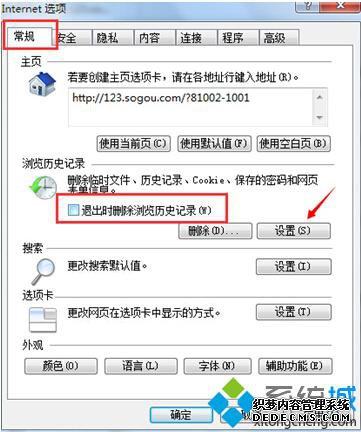
3、在接下来的弹窗中,我们将“检查储存的页面的较新版本”修改为“自动”,完成后点击“确定”即可;
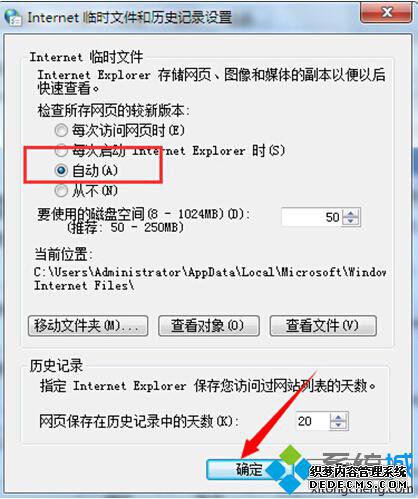
4、打开“网站数据设置”窗口,切换到“缓存和数据库”选项,将“允许使用网站缓存和数据库”进行勾选;
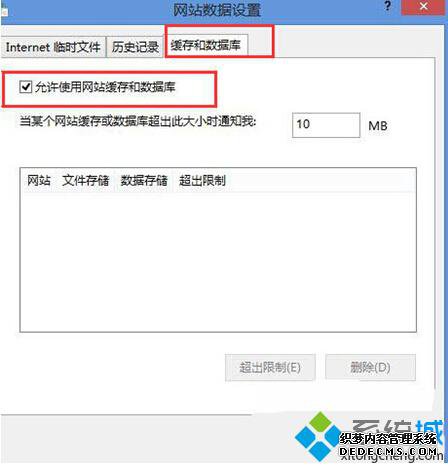
5、回到“Internet选项”界面,切换到“内容”选项卡,点击“设置”;
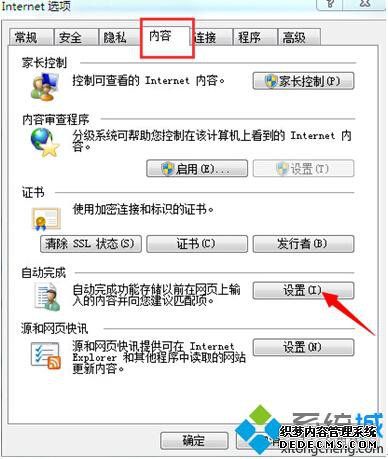
6、在弹出的设置窗口中,勾选“表单上的用户名和密码”以及“在保存密码之前询问我”两个选项,完成后点击“确定”;
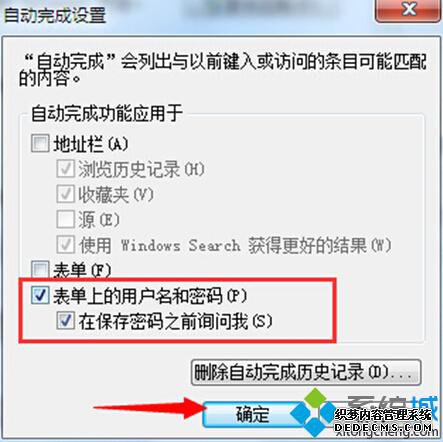
7、回到“internet选项”界面,切换到“高级”标签,找到“关闭浏览器时清空“internet 临时文件“文件夹”选项,将前面的勾去掉,然后点击“确定”;
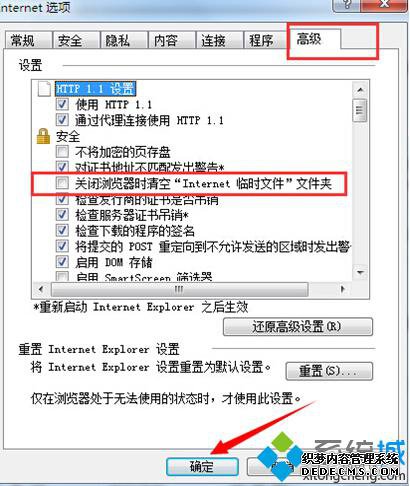
我们再次在win8系统登录IE浏览器时,系统就会弹出是否需要保存用户密码的提示,点击“是”即可,感兴趣的用户可以动手体验。
------相关信息------



